
اگر از مشتری ایمیل Outlook استفاده می کنید، مطمئنا قبلا به تقویم داخلی توجه کرده اید. با آن، شما می توانید یادآوری های مختلف، وظایف، رویدادهای علامت گذاری و خیلی بیشتر ایجاد کنید. همچنین خدمات دیگری وجود دارد که ویژگی های مشابهی را ارائه می دهند. به طور خاص، تقویم گوگل نیز چنین قابلیت هایی را فراهم می کند.
اگر همکارانتان، خویشاوندان یا دوستان شما از یک تقویم Google استفاده کنند، برای پیکربندی هماهنگ سازی بین Google و Outlook استفاده نمی شود. و چگونه این کار را انجام دهیم، ما در این دستورالعمل در نظر خواهیم گرفت.
قبل از ادامه هماهنگ سازی، ارزش یک رزرو کوچک را دارد. واقعیت این است که هنگام تنظیم هماهنگ سازی، به نظر می رسد یک طرفه است. به عبارت دیگر، تنها سوابق تقویم گوگل به چشم انداز منتقل می شود، دنده معکوس در اینجا ارائه نشده است.
در حال حاضر به راه اندازی همگام سازی ادامه دهید
قبل از انجام تنظیمات در چشم انداز خود، ما باید تنظیمات را در تقویم Google ایجاد کنیم.
گرفتن لینک به تقویم Google
برای انجام این کار، تقویم را باز کنید که ما با چشم انداز همگام سازی خواهیم کرد.
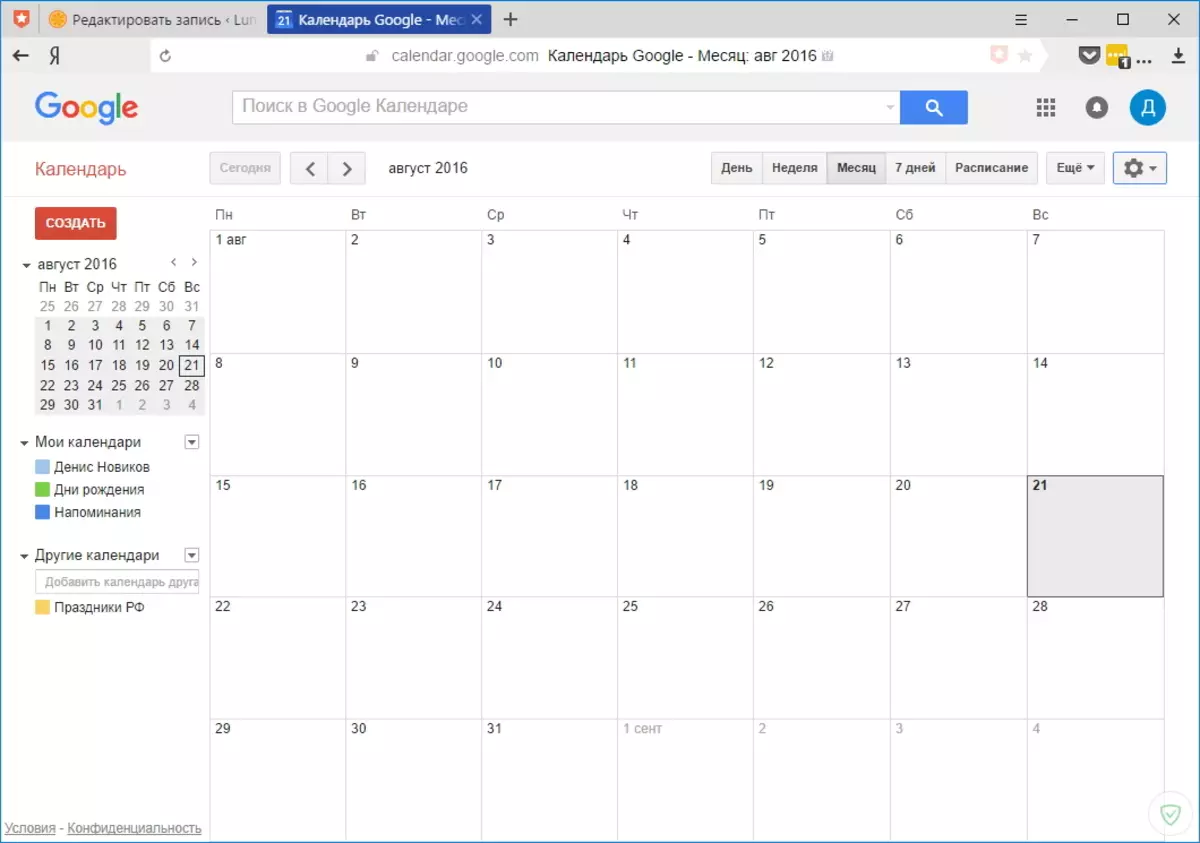
به سمت راست نام تقویم یک دکمه است که لیستی از اقدامات را مستقر می کند. روی آن کلیک کنید و روی «تنظیمات» کلیک کنید.

بعد، روی لینک "Calendari" کلیک کنید.
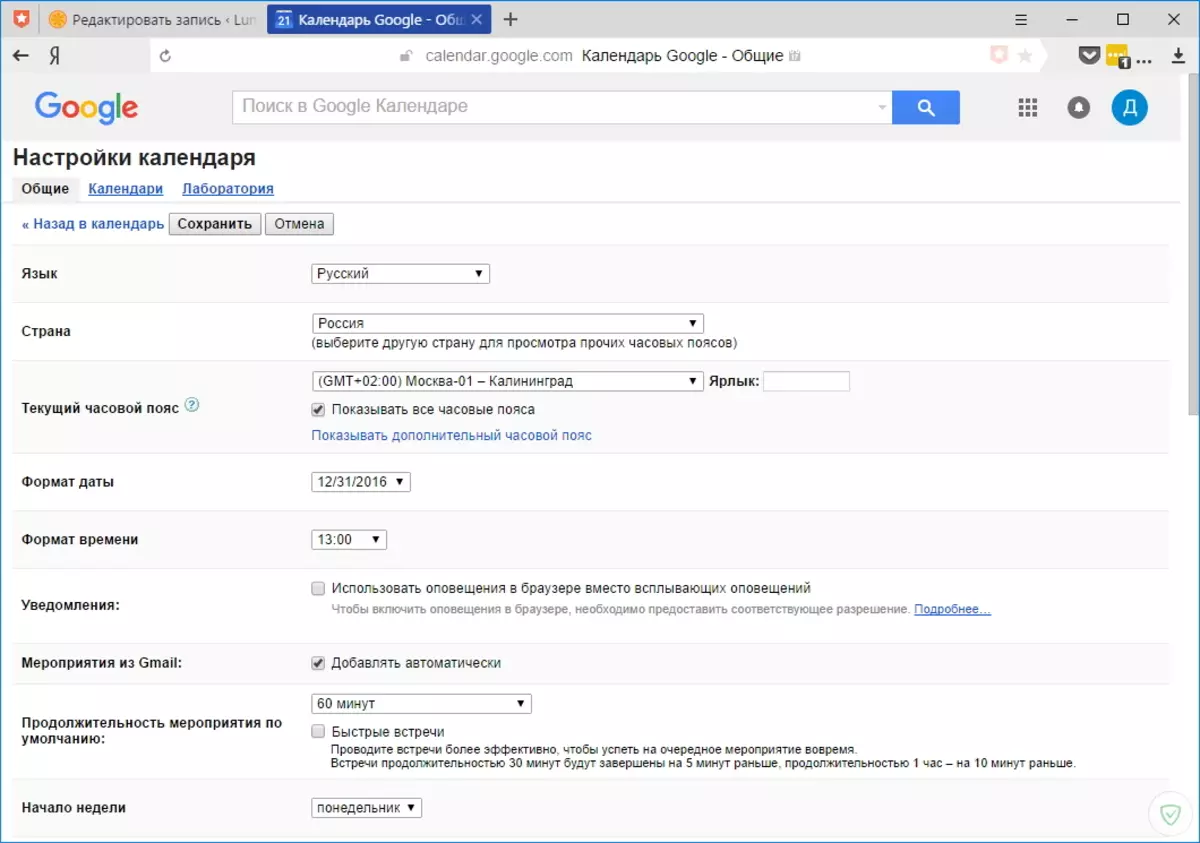
در این صفحه، ما به دنبال لینک "دسترسی آزاد به تقویم" و بر روی آن کلیک کنید.

در این صفحه، جعبه "باز کردن دسترسی به این تقویم را باز کنید و به صفحه داده تقویم بروید. در این صفحه، روی دکمه iCal کلیک کنید، که در بخش "آدرس تقویم بسته" قرار دارد.
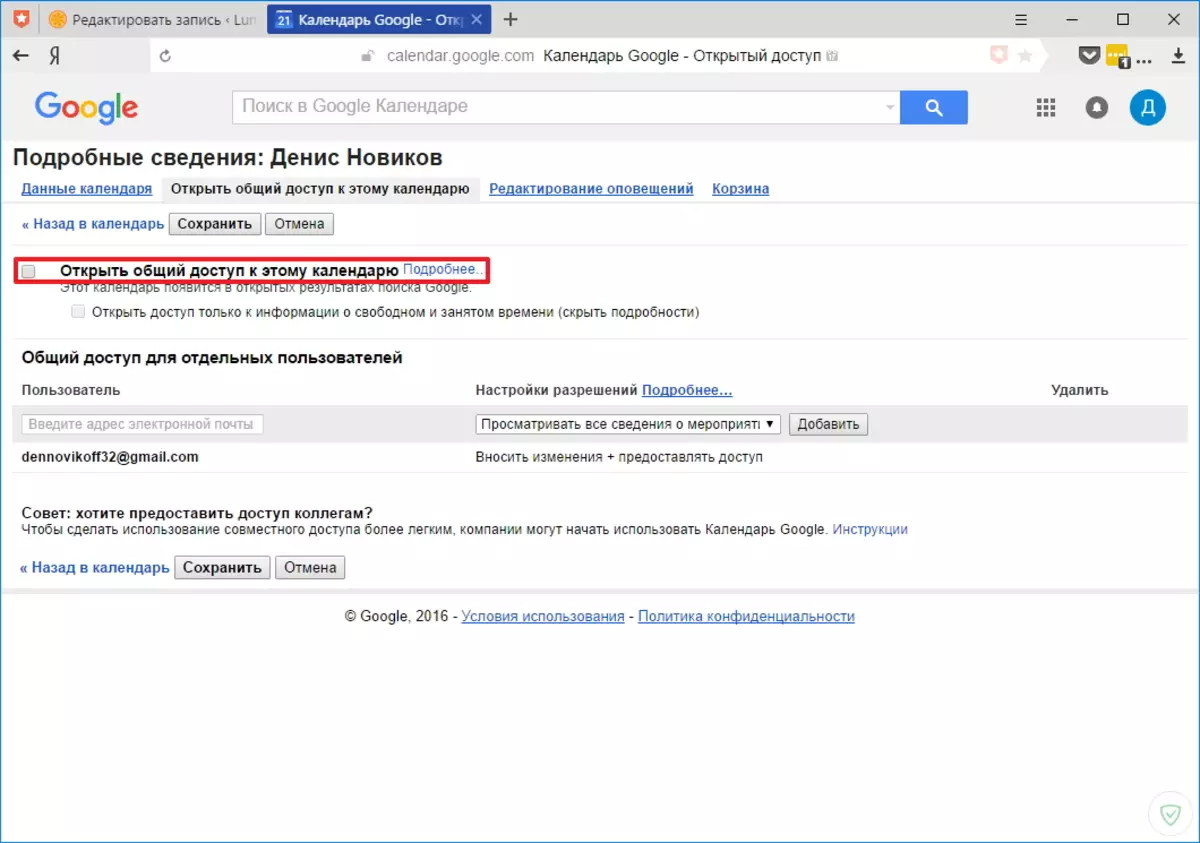
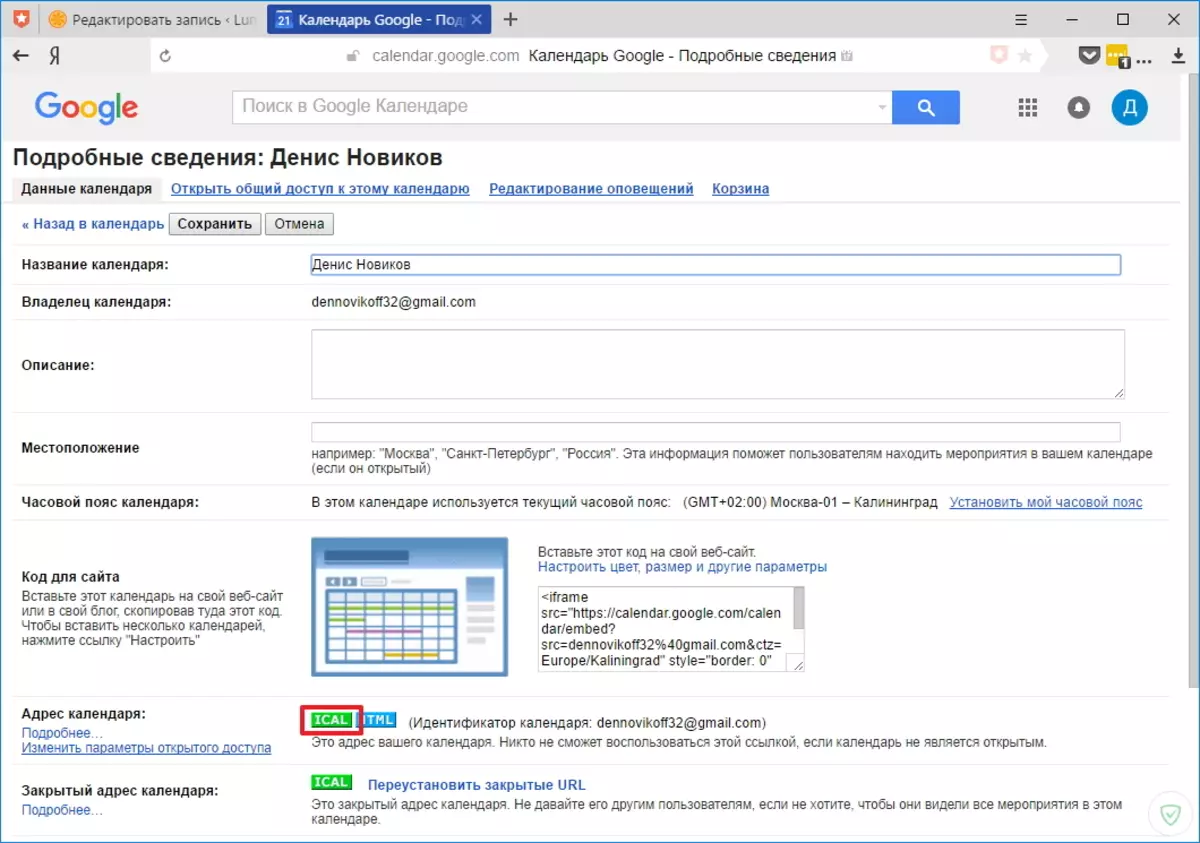
پس از آن، یک پنجره بر روی صفحه نمایش با لینک به کپی شده است.
برای انجام این کار، بر روی لینک کلیک راست راست کلیک کنید و گزینه منو "کپی لینک آدرس" را انتخاب کنید.
در این کار با تقویم Google کامل است. حالا به تنظیمات تقویم چشم انداز بروید
تنظیم تقویم چشم انداز
چشم انداز تقویم چشم انداز در مرورگر و بر روی دکمه "افزودن تقویم" کلیک کنید، که در بالای صفحه قرار دارد و مورد "از اینترنت" را انتخاب کنید.
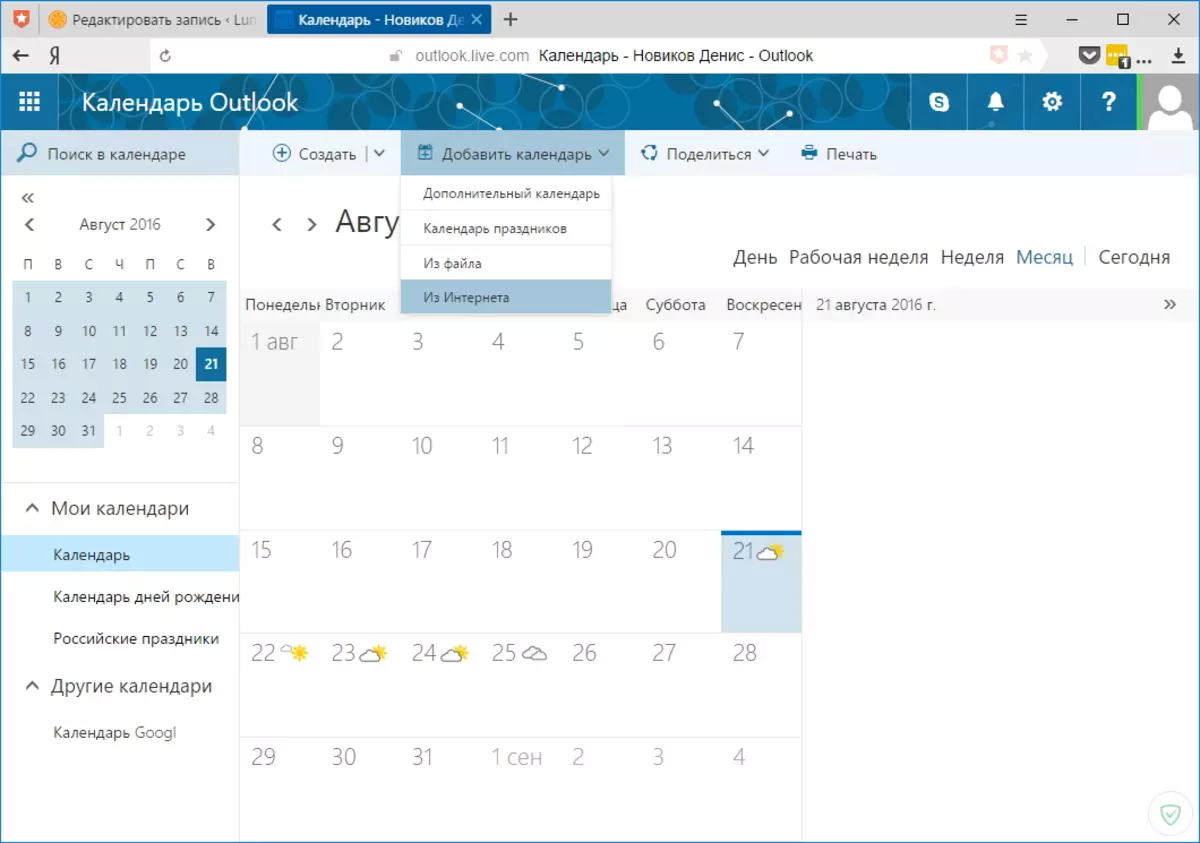
حالا شما باید یک لینک را به تقویم Google وارد کنید و نام تقویم جدید را مشخص کنید (به عنوان مثال، تقویم Google).
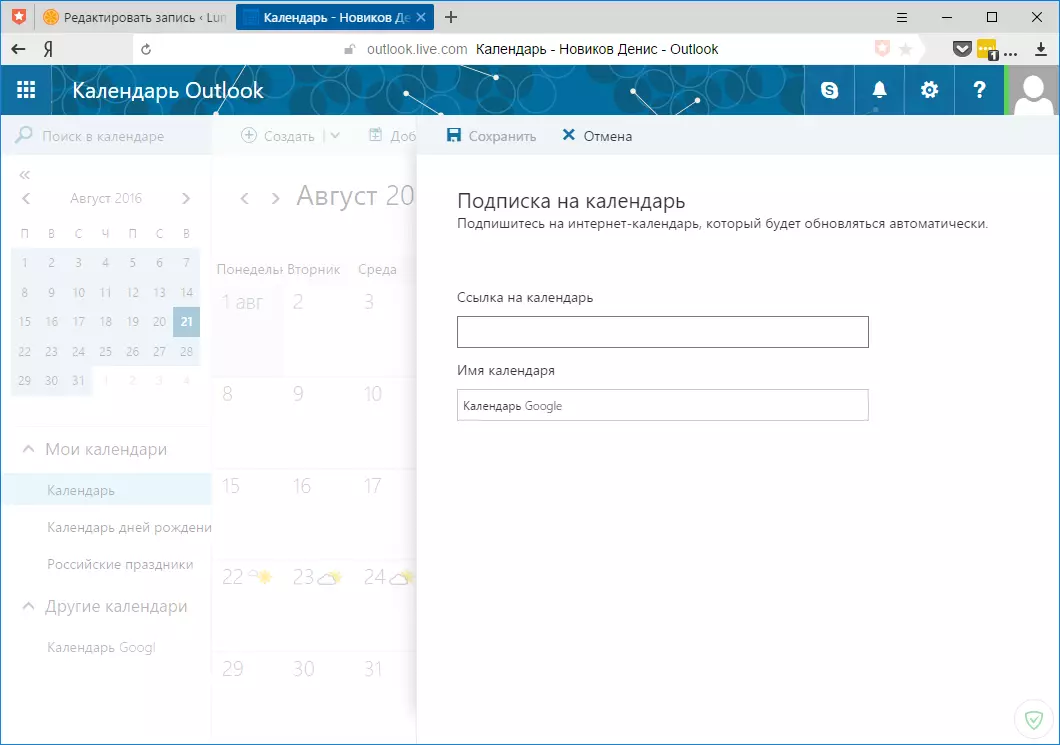
در حال حاضر باقی مانده است که دکمه "ذخیره" را کلیک کنید و ما به یک تقویم جدید دسترسی خواهیم داشت.
بنابراین هماهنگ سازی، شما اطلاعیه ها را نه تنها در نسخه وب تقویم چشم انداز، بلکه در رایانه دریافت خواهید کرد.
شما علاوه بر این می توانید ایمیل و مخاطبین را همگام سازی کنید، زیرا این فقط نیاز به اضافه کردن یک حساب کاربری برای گوگل در مشتری ایمیل Outlook دارید.
